Cómo habilitar o deshabilitar las actualizaciones de marca de tiempo de último acceso de NTFS
Cuando usa una computadora, quiere que funcione tan bien como sea posible. Es por eso que nos gusta brindarle consejos para optimizar el rendimiento de su sistema. Para esta publicación, deshabilitaremos y habilitaremos la marca de tiempo de último acceso de NTFS .(NTFS last access)
Cuando abre las propiedades de un archivo o carpeta en un volumen NTFS , Windows le muestra la última vez que se accedió a este archivo o carpeta en su máquina, como puede ver en la siguiente captura de pantalla.
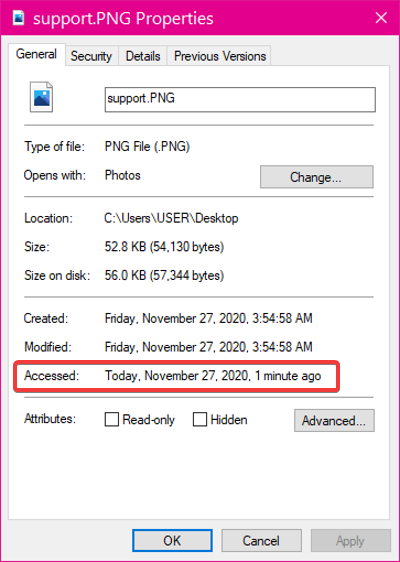
Si bien la marca de tiempo del último acceso es una característica interesante, puede afectar los recursos de su sistema y hacer que los archivos se abran más lentamente, especialmente si usa una PC económica(budget PC) .
La mayoría de las personas nunca necesitan esta función y es posible que deseen desactivarla. En la siguiente sección, le mostraré cómo deshabilitar las actualizaciones de marca de tiempo de último acceso desde el símbolo del sistema(Command Prompt) .
Habilitar o deshabilitar las actualizaciones de marca de tiempo de último acceso de NTFS
Presione la tecla de Windows y busque Símbolo del sistema(Command Prompt) . Haga clic con el botón derecho en Símbolo(Command Prompt) del sistema en los resultados de búsqueda y seleccione la opción Ejecutar como administrador . (Run as Administrator)Esto inicia el programa con privilegios elevados.
Exploraremos las siguientes cuatro formas de administrar las actualizaciones de la hora del último acceso en el símbolo del sistema(Command Prompt) :
- Muestra el estado actual de las últimas actualizaciones de marca de tiempo.
- Habilite y deshabilite las actualizaciones de marca de tiempo del último acceso administradas por el usuario.
- Habilitar y deshabilitar las actualizaciones de marca de tiempo del último acceso administradas por el sistema(System Managed)
Continúe leyendo esta publicación mientras explico los procesos anteriores y le muestro cómo llevarlos a cabo.
1] Mostrar(Show) el estado actual de las últimas actualizaciones de marca de tiempo
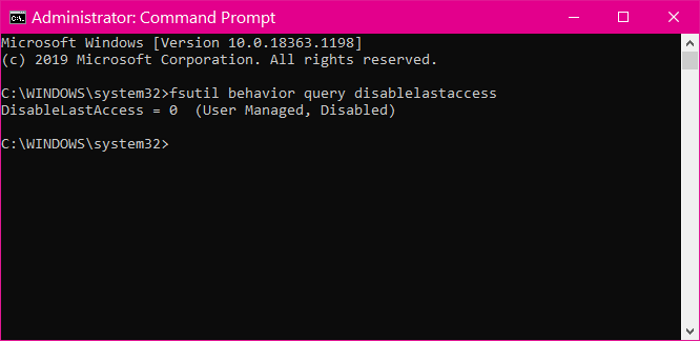
Antes de deshabilitar o habilitar las últimas actualizaciones de marca de tiempo, debe conocer su estado actual. Ingrese el siguiente texto en la ventana del símbolo del sistema y presione la tecla (Command Prompt)ENTER . También puede copiar y pegar el texto.
fsutil behavior query disablelastaccess
El comando anterior muestra el estado actual de sus últimas actualizaciones de marca de tiempo de acceso.
2] Habilitar(Enable) y deshabilitar actualizaciones de marca de tiempo de último acceso administradas por el usuario
Después de verificar el estado de las actualizaciones de la marca de tiempo de su último acceso, es posible que desee deshabilitarlo si está activo y viceversa. El modo administrado por el usuario pone el poder en sus manos.
Si habilita o deshabilita las actualizaciones de la marca de tiempo del último acceso, permanecerá así y la computadora no modificará la configuración.
Para habilitar las actualizaciones de marca de tiempo del último acceso administradas por el usuario, use el siguiente comando:
fsutil behavior query disablelastaccess 0
Para deshabilitar las actualizaciones de la hora del último acceso administradas por el usuario, ejecute el siguiente comando:
fsutil behavior query disablelastaccess 1
3] Habilitar(Enable) y deshabilitar las actualizaciones de la marca de tiempo del último acceso administrado por el sistema(System Managed)
Como sugiere el nombre, el controlador NTFS se encarga de habilitar y deshabilitar las últimas actualizaciones de acceso en el modo administrado por el sistema(System Managed) . El volumen del sistema (generalmente la unidad C ) se monta cada vez que inicia su computadora.
Durante este proceso, el controlador NTFS habilitará las últimas actualizaciones de acceso para volúmenes NTFS si el tamaño del volumen de su sistema es menor o igual a 128 GB. Alternativamente, si la unidad del sistema tiene más de 128 GB, el sistema deshabilita las actualizaciones de la marca de tiempo del último acceso.
Para habilitar las actualizaciones de marca de tiempo del último acceso administradas por el sistema, use el siguiente comando:
fsutil behavior query disablelastaccess 2
Para deshabilitar las actualizaciones de la hora del último acceso administradas por el sistema, ingrese el siguiente comando y ejecútelo:
fsutil behavior query disablelastaccess 3
Después de ejecutar cualquiera de los comandos anteriores, salga del Símbolo del sistema(Command Prompt) y reinicie su máquina.
Related posts
Su File History drive se desconectado durante demasiado tiempo; Reconnect Tu unidad
Cómo eliminar los archivos File History manualmente en Windows 10
Desactive File History backup en Windows 10 usando REGEDIT or GPEDIT
Sus datos aún no están respaldados - File History en Windows 10
Fix File History Error 80070005 en Windows 10
Delete Files Permanently usando File Shredder software gratis para Windows
Split & Join Files con Split Byte, un Free File Splitter & Joiner software
Trabajar con el historial de archivos desde el panel de control: ¡lo que puede y no puede hacer!
Cómo instalar manualmente un Driver usando un .inf File en Windows 11/10
Cómo corregir el acceso denegado, el archivo puede estar en uso o compartir errores de infracción en Windows
Cómo Delete File Explorer Search History
Cómo cambiar Ownership de A File or Folder en Windows 11/10
Open File Explorer a esta PC en lugar de Quick Access en Windows 11/10
Virus ha cambiado todas las extensiones de archivo en My Windows 10 PC
Fix File History Element NO Found error en Windows 10
¿Cuál es la mejor página File size para versiones de 64 bits de Windows 10?
Use Permissions Time Machine para eliminar File Access se denegan errores
Ventanas File Analyzer ayuda a descifrar y analizar archivos especiales del sistema operativo
Best gratis Universal File Viewer software para Windows 10
Cómo usar el historial de archivos con unidades de red y ubicaciones para hacer una copia de seguridad de los datos
